Hướng dẫn cài đặt Elastic IP cho Amazon EC2 Instance | Đến với Series Học AWS – Amazon Web Services kì này, chúng ta sẽ quay trở lại với dịch vụ máy chủ ảo EC2 của AWS. Trong phần này chúng ta sẽ tiếp tục hành trình với phần thực hành địa chỉ Elastic IP được sử dụng cấu hình cho các máy chủ EC2 Instance như thế nào nhé ?
Bạn cần tìm hiểu kiến thức về Elastic IP trước khi thực hành bài viết này nhé (Xem thêm: Elastic IP là gì ? Tìm hiểu về địa chỉ Elastic IP của dịch vụ AWS EC2)

Có thể bạn sẽ quan tâm chủ đề AWS khác:
– Tìm hiểu về tường lửa AWS EC2 Security Group
– Tìm hiểu về Amazon EC2 – Amazon Elastic Compute Cloud
– Hướng dẫn tạo xoá tài khoản IAM AWS User
– Tìm hiểu về tài khoản AWS – AWS Account
– Hướng dẫn sử dụng AWS Management Console
Contents
Thao tác cấu hình cài đặt Elastic IP/giải phóng Elastic IP
1. Cài đặt Elastic IP cho EC2 Instance
Bước 1: đăng nhập EC2 Console
– Đăng nhập AWS EC2 Console từ AWS Management Console , chọn tính năng Elastic IP ở phần “Network & Security” để bắt đầu cài đặt Elastic IP nhé: Services > Compute > EC2 > Network & Security > Elastic IPs .
– Chọn nút “Allocate new address” để bắt đầu quá trình xin cấp phát địa chỉ Elastic IP mới.
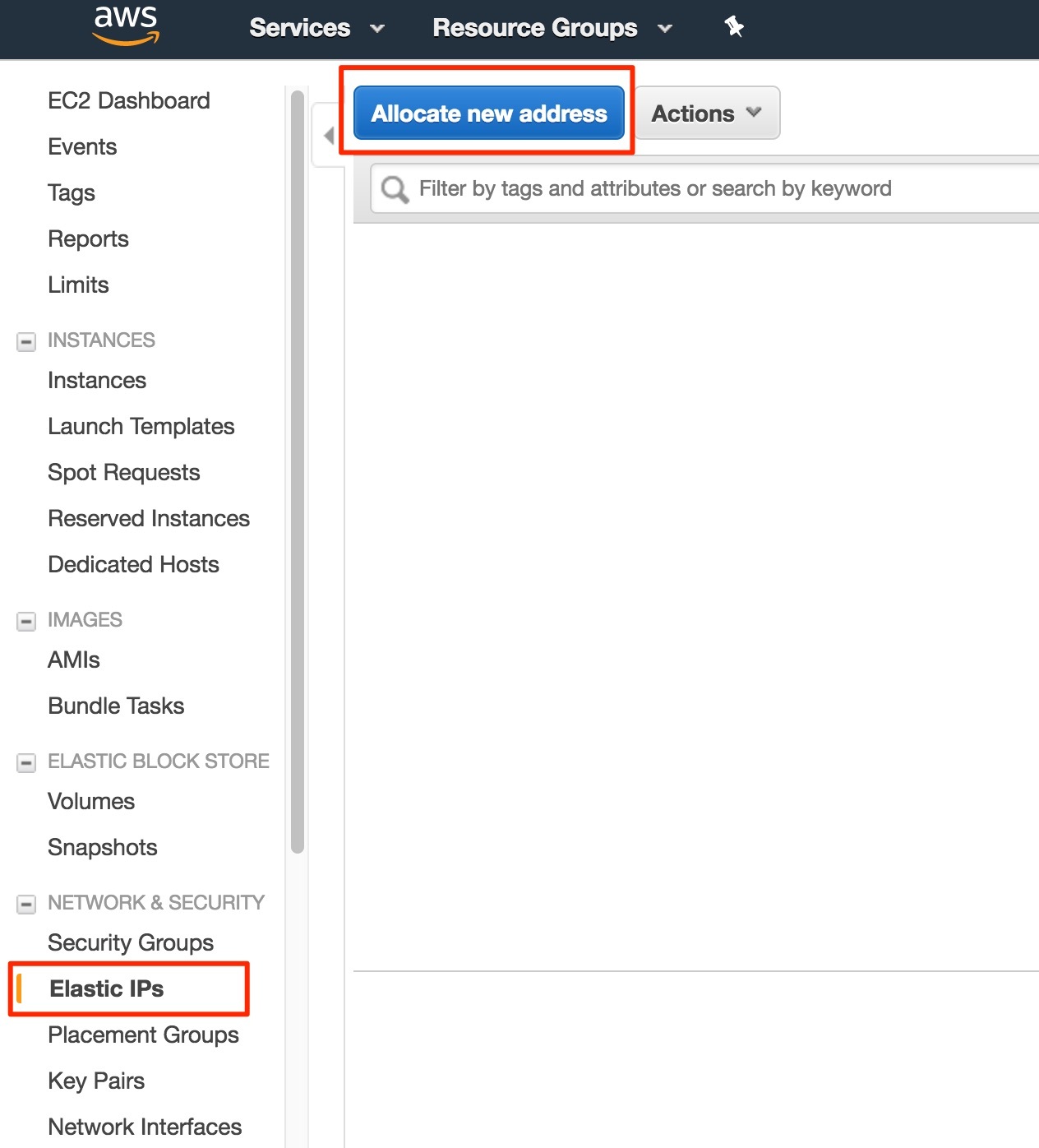 Bước 2: xác nhận cấp phát Elastic IP
Bước 2: xác nhận cấp phát Elastic IP
– AWS sẽ yêu cầu bạn xác nhận nhu cầu cấp phát địa chỉ Elastic IP mới với nút “Allocate“.
– AWS sẽ thông báo là địa chỉ Elastic IP đã được cấp phát mới thành công với thông tin địa chỉ IP Public dành cho bạn. Bạn chọn “Close” để quay trở lại giao diện quản lý Elastic IP. Ví dụ : 18.218.x.x 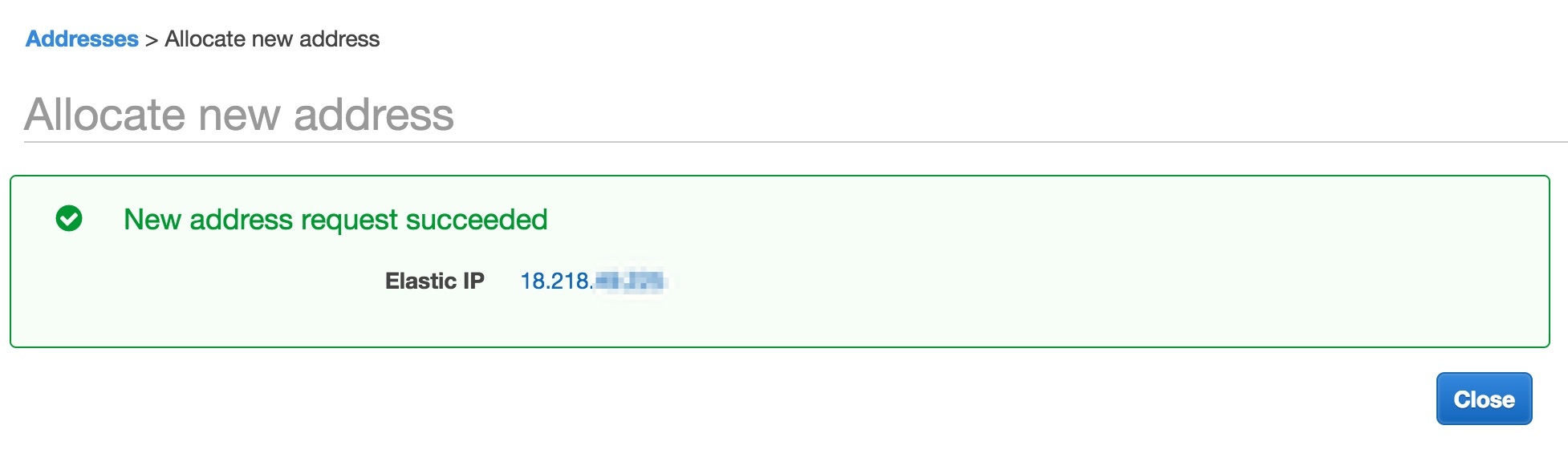
Bước 3: thực hiện liên kết Elasitc IP
– Sau khi bạn đã được nhận được địa chỉ Elastic IP mới cấp phát. Thì chúng ta sẽ thực hiện liên kết địa chỉ Elastic IP với EC2 Instance hoặc Network Interface của Instance.
– Hãy chọn địa chỉ Elastic IP và chọn nút : Action > Associate address
Bước 4:
– Chọn các thông tin cần thiết để liên kết với loại tài nguyên như EC2 Instance. Sau cùng hãy chọn nút “Associate” để thực hiện liên kết địa chỉ Elastic IP.
- Resource type: Loại tài nguyên như EC2 Instance hoặc Network interface.
- Instance: máy chủ ảo EC2 Instance đã được tạo từ bài trước. (Xem thêm: Hướng dẫn tạo EC2 Instance Amazon Linux hoặc Windows).
- Private IP: địa chỉ IP riêng của EC2 Instance.
- Reassociation: cho phép địa chỉ Elastic IP được liên kết lại nếu đã được đính kèm.
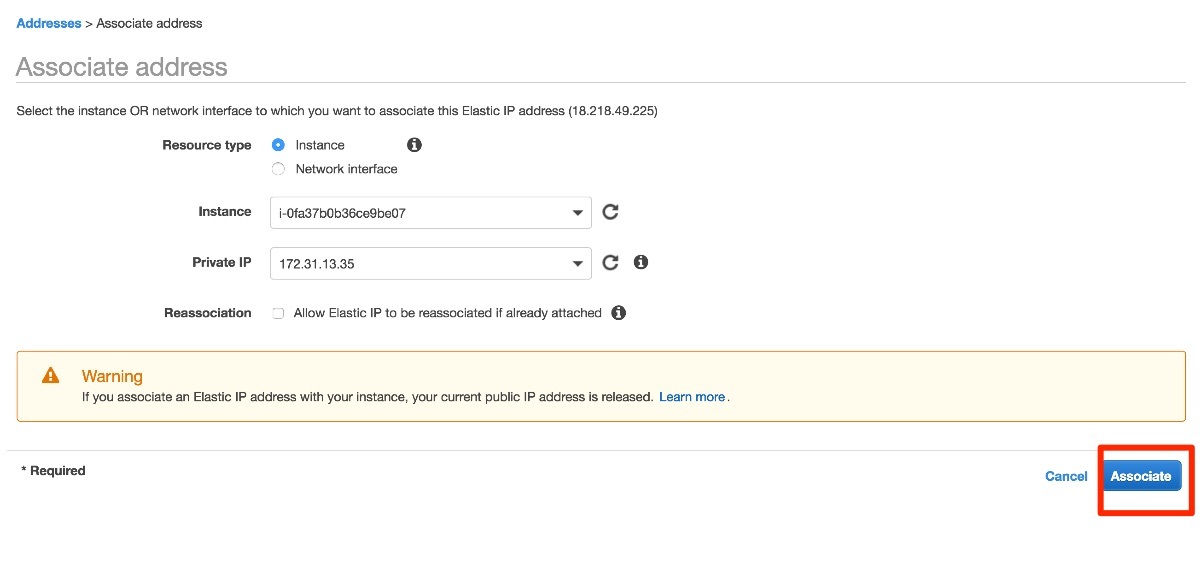 – Sau khi liên kết hoàn tất, thì AWS sẽ hiện thông báo việc liên kết thành công.
– Sau khi liên kết hoàn tất, thì AWS sẽ hiện thông báo việc liên kết thành công.
2. Giải phóng địa chỉ Elastic IP
Bước 1: chọn Elastic IP cần giải phóng/thực hiện huỷ liên kết
– Chọn thông tin địa chỉ Elastic IP mà bạn muốn giải phóng trả nó về AWS Elastic IP pool. Chọn tiếp “Disassociate address” để huỷ bỏ liên kết với EC2 Instance hoặc Network Interface nào đó.
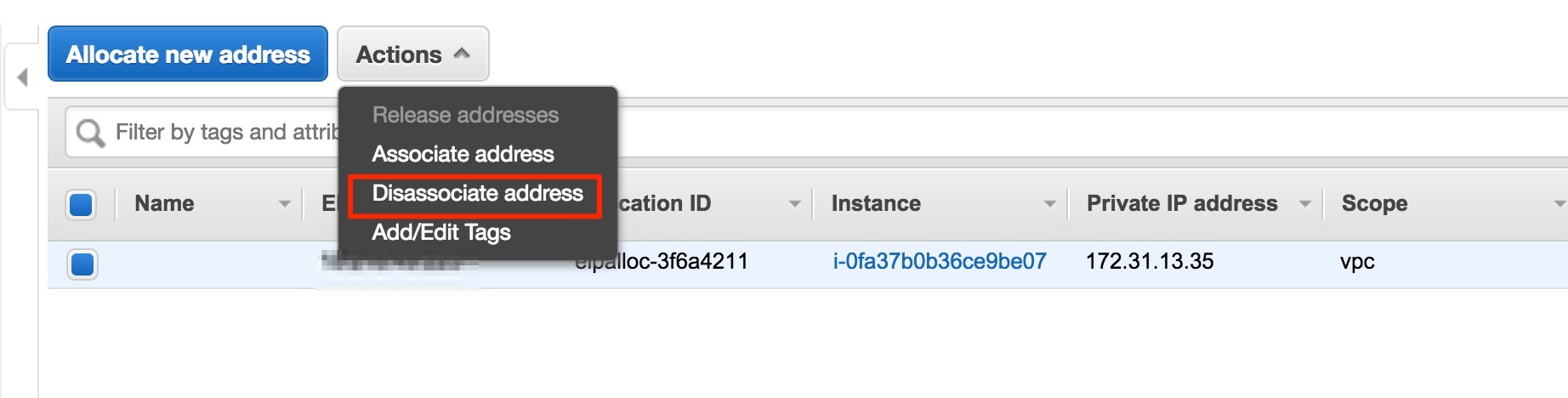 Bước 2: xác nhận huỷ liên kết
Bước 2: xác nhận huỷ liên kết
– Lúc này AWS sẽ hiện popup thông báo bạn xác nhận thông tin hủy liên kết địa chỉ Elastic IP bạn đã chọn. Việc huỷ liên kết nhằm đảm bảo không có dịch vụ EC2 Instance nào đang vướng mắc sử dụng địa chỉ IP này.
Bước 3: chọn giải phóng địa chỉ Elastic IP
– Thực hiện chọn lại địa chỉ Elastic IP ta đã huỷ liên kết trước đó. Sau đó chúng ta sẽ thực hiện giải phóng (huỷ bỏ) địa chỉ Elastic IP này nhé với nút “Release address“. Nếu không giải phóng Elastic IP mà EC2 Instance cũng không chạy, thì bạn sẽ bị Amazon Web Services tính tiền vì sự lãng phí không sử dụng địa chỉ IP Public đấy.
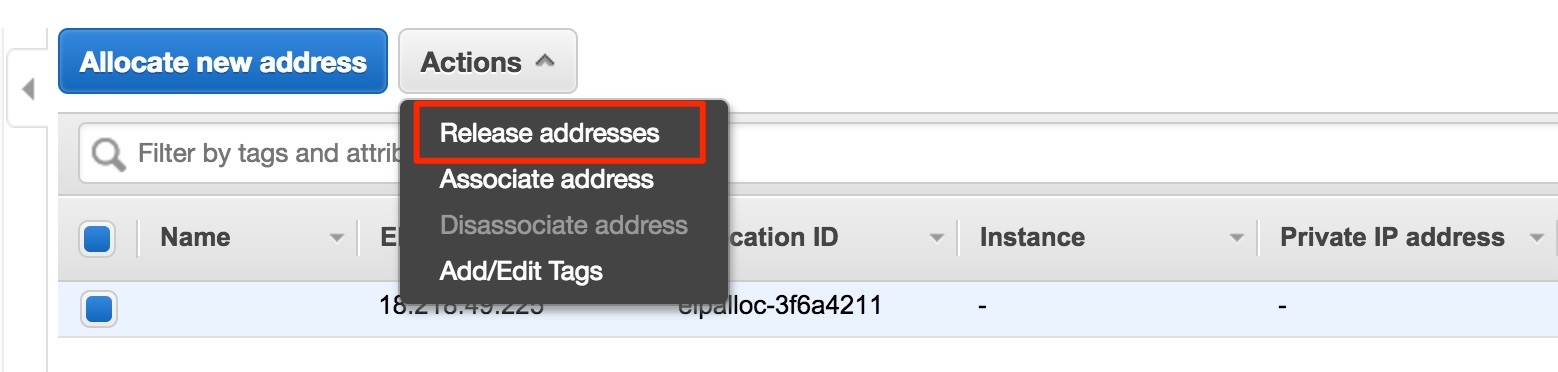 Bước 4: xác nhận giải phóng Elastic IP
Bước 4: xác nhận giải phóng Elastic IP
– Bấm nút “Release” để xác nhận giải phóng địa chỉ Elastic IP đã chọn.
Vậy là bạn đã biết cách cấu hình địa chỉ Elastic IP cho EC2 Instance trong dịch vụ AWS EC2 rồi phải không nào ! Hy vọng bài viết này giúp ích được cho bạn nhé, giờ thì thực hành thôi nào.
Nguồn: https://cuongquach.com/






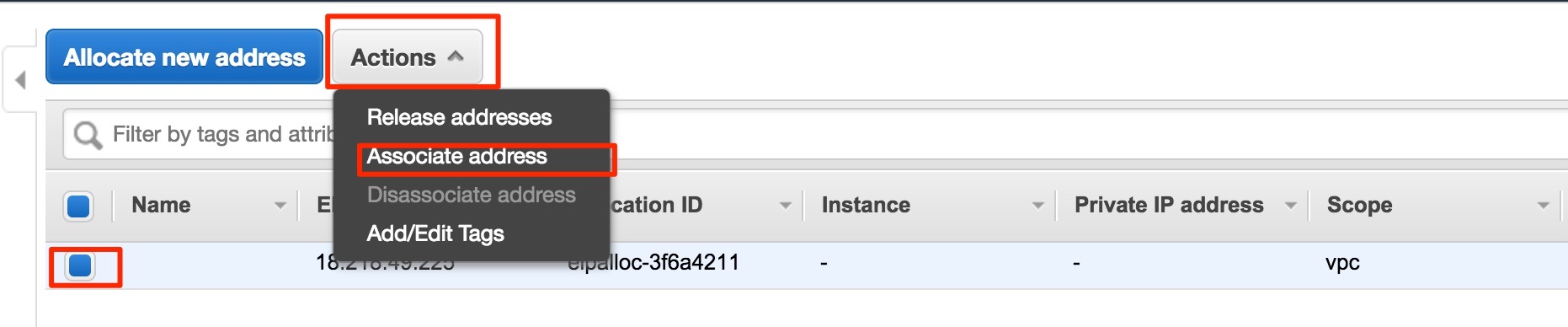
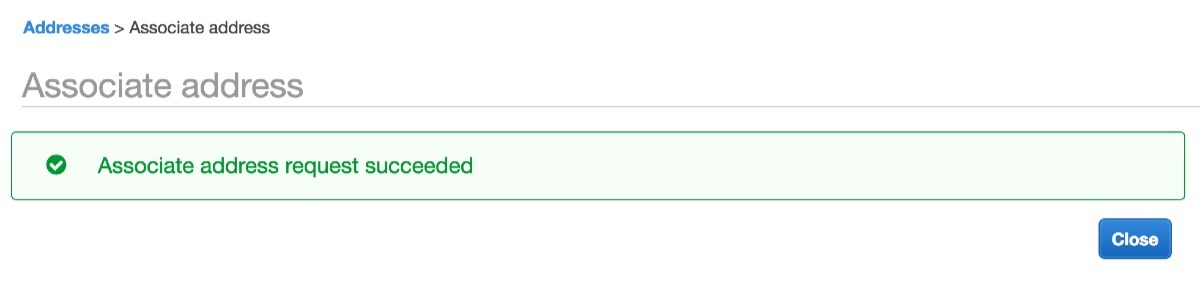
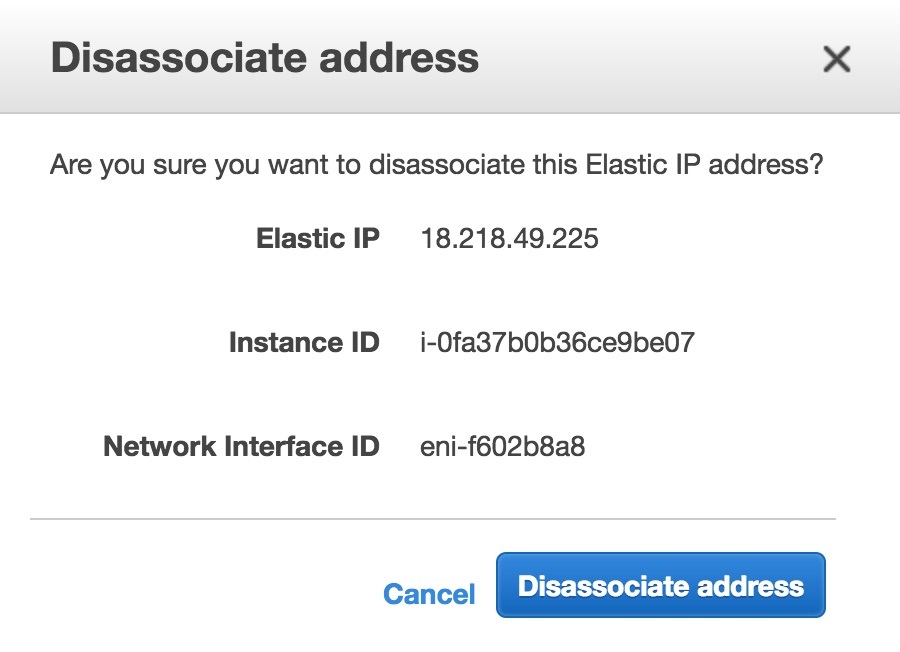
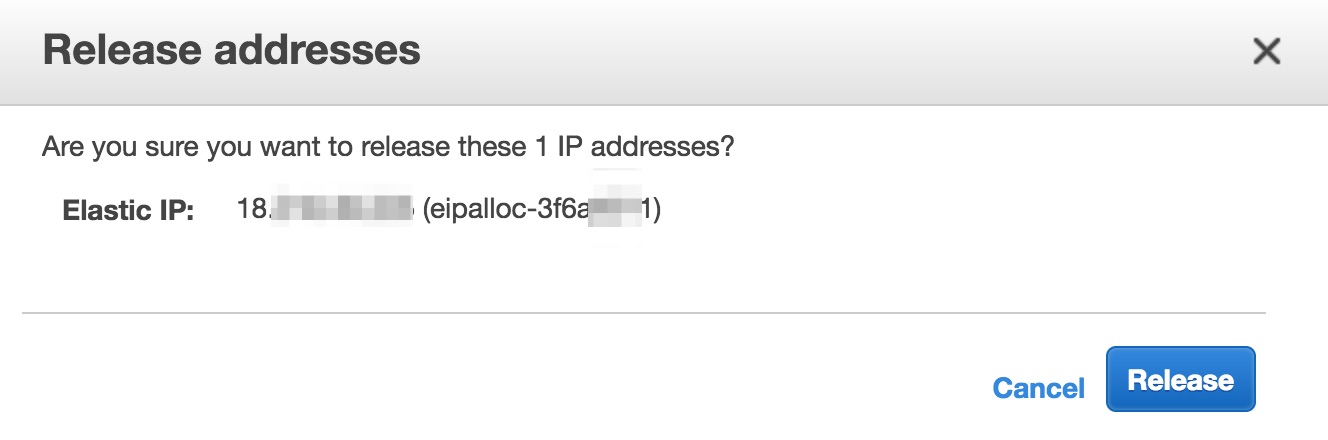

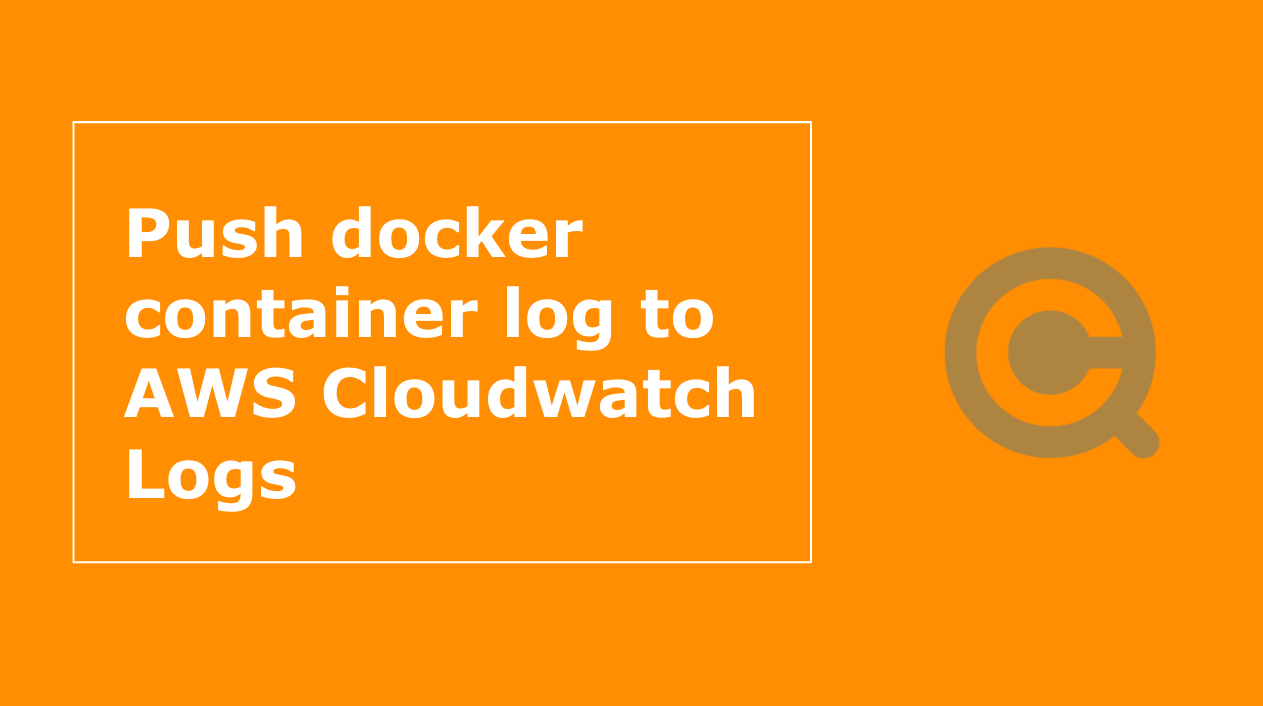




![[Ebook] Lập trình mạng (2010, Tiếng Việt) – Lương Ánh Hoàng – Download PDF lap-trinh-mang-tieng-viet-cover](https://cuongquach.com/wp-content/uploads/2016/12/lap-trinh-mang-tieng-viet-cover-140x140.jpg)


![[Ebook] CCNA R&S ICND1 100-105 & ICND2 200-105 Official Cert Guide (2016) – Download PDF ccna-icnd1-cover](https://cuongquach.com/wp-content/uploads/2016/08/ccna-icnd1-cover-140x140.png)


![[AWS] Elastic IP là gì ? Tìm hiểu về địa chỉ Elastic IP của dịch vụ AWS EC2 elastic ip là gì ?](https://cuongquach.com/wp-content/uploads/2018/01/feature-elastic-ip-la-gi-100x70.jpg)
